360wifi网卡模式 360无线wifi切换成无线网卡模式的步骤
更新时间:2023-12-01 09:48:00作者:jiang
现代科技的快速发展使得人们对网络的依赖越来越深,而在无线网络使用过程中,我们常常遇到信号不稳定或者无法连接的情况。为了解决这一问题,360wifi推出了一种创新的功能——无线网卡模式。通过将360无线wifi切换成无线网卡模式,用户可以将电脑变成一个独立的无线网卡,从而获得更加稳定和高速的网络连接。如何进行这一切换呢?接下来我们将为大家介绍360wifi网卡模式的具体步骤。
方法如下:
1.在电脑上插上无线wifi之后等wifi信号好了之后我们鼠标右键点击该无线图标。
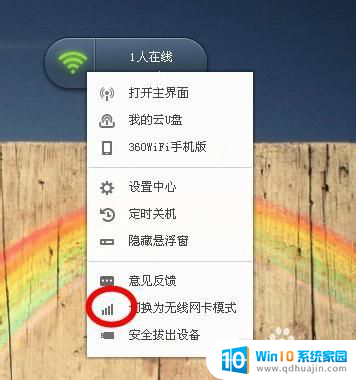
2.点击之后在弹窗页面我们选择【切换为无线网卡】模式。
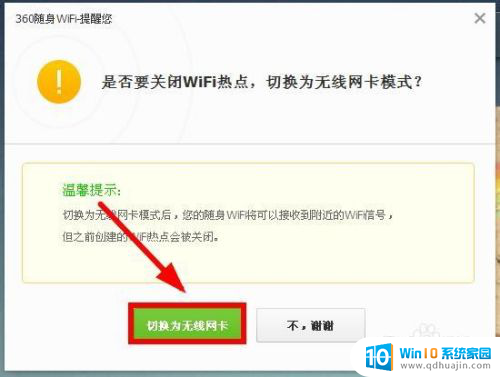
3.接着在任务栏的无线wifi会自动进行无线网卡的切换。

4.切换成功之后一样会收到提示。

5.然后我们就会看到无线网络连接的页面,选择一个进行连接吧!
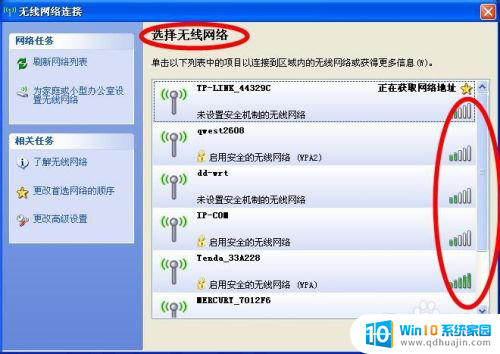
6.如果我们想退回到wifi模式只需要在任务栏点击wifi图标再切换回来即可。
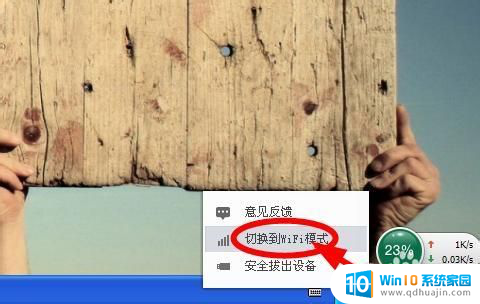
以上是360wifi网卡模式的全部内容,如果您遇到这种情况,可以按照以上方法进行解决,希望这些方法能够帮助到大家。
360wifi网卡模式 360无线wifi切换成无线网卡模式的步骤相关教程
热门推荐
电脑教程推荐
win10系统推荐
- 1 萝卜家园ghost win10 64位家庭版镜像下载v2023.04
- 2 技术员联盟ghost win10 32位旗舰安装版下载v2023.04
- 3 深度技术ghost win10 64位官方免激活版下载v2023.04
- 4 番茄花园ghost win10 32位稳定安全版本下载v2023.04
- 5 戴尔笔记本ghost win10 64位原版精简版下载v2023.04
- 6 深度极速ghost win10 64位永久激活正式版下载v2023.04
- 7 惠普笔记本ghost win10 64位稳定家庭版下载v2023.04
- 8 电脑公司ghost win10 32位稳定原版下载v2023.04
- 9 番茄花园ghost win10 64位官方正式版下载v2023.04
- 10 风林火山ghost win10 64位免费专业版下载v2023.04